Atsisiųskite programų į „Apple TV“
Į „Apple TV“ galite atsisiųsti programas ir žaidimus iš „App Store“. Jei turite „Apple TV“ (3-iosios kartos), galite atnaujinti tik integruotas programas.
Kaip atsisiųsti „Apple TV“ skirtų programų
Atidarykite programą „App Store“.
Naršykite arba ieškokite programos, kurią norite atsisiųsti.
Spustelėkite kainą arba mygtuką „Get“ (gauti). Jei vietoj kainos ar mygtuko „Get“ (gauti) matote mygtuką „Open“ (atidaryti), programa jau atsisiųsta.
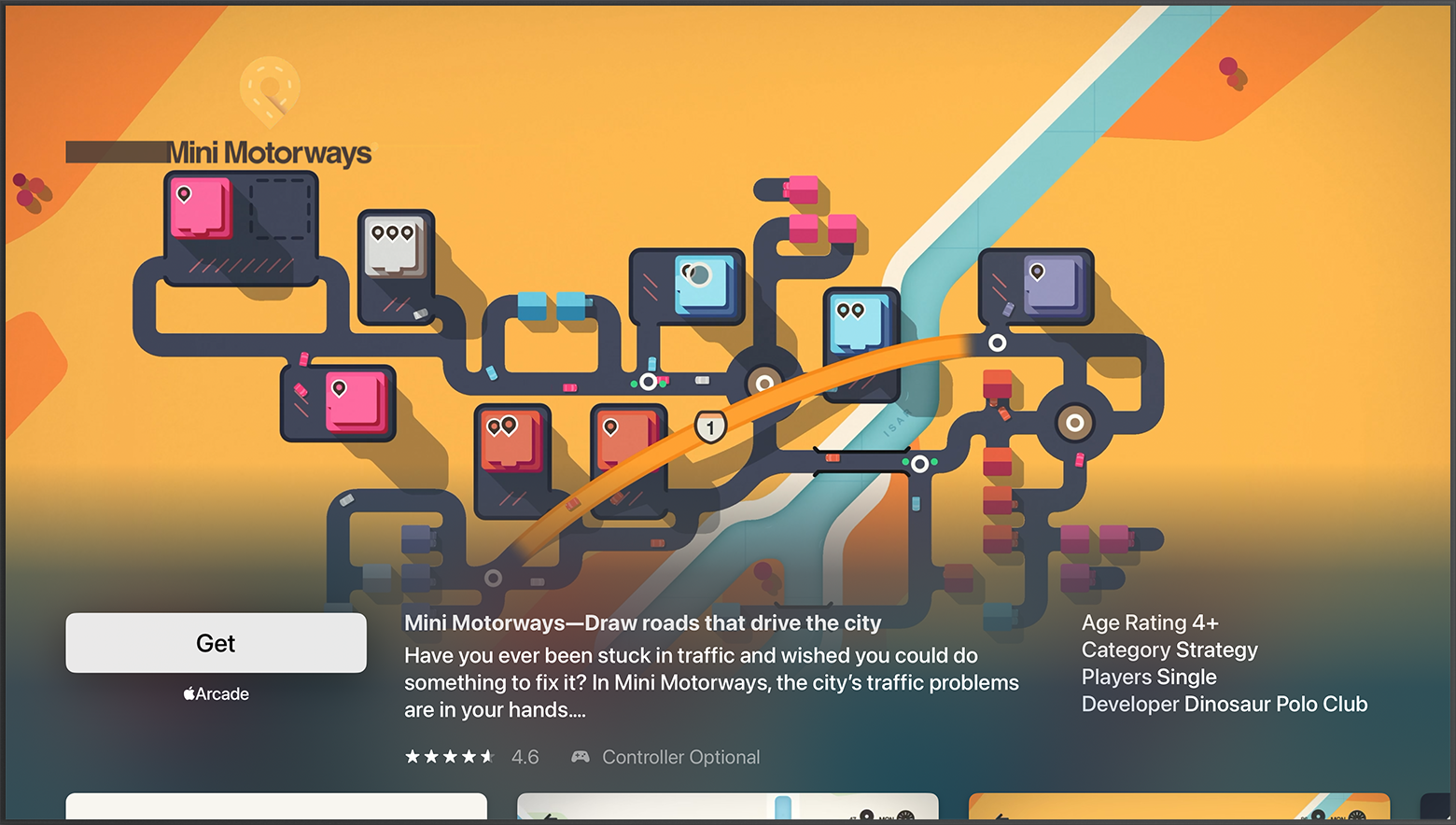
Jei šalia „App Store“ programos rodomas mygtukas „Get“ (gauti), o ne kaina, programa yra nemokama. Kai kuriose nemokamose programose teikiami pirkimo ir prenumeratų programoje pasiūlymai, kuriuos pasirinkus suteikiama prieiga prie papildomų funkcijų, turinio ir dar daugiau. Sužinokite daugiau apie pirkimą programėlėje ir prenumeratas.
Kaip rasti įsigytas programas
Programos rodomos pagrindiniame ekrane. Programas galite perkelti iš vienos pagrindinio ekrano vietos į kitą arba jas paslėpti.
Nerandate programos pagrindiniame ekrane? Jei naudojate „Apple TV“ (3-iosios kartos), patikrinkite, ar programa paslėpta. Norėdami pasirinkti programas ir atšaukti jų slėpimą, eikite į „Settings“ (nuostatos) > „Main Menu“ (pagrindinis meniu).
Jei nerandate „App Store“
„App Store“ nepasiekiama „Apple TV“ (3-iosios kartos). Jei turite šį modelį, atsisiųsti naujų programų negalite, bet galite atnaujinti programinę įrangą, kad pavyktų atnaujinti integruotas programas.
Jei nesate tikri, kokį „Apple TV“ modelį turite, sužinokite, kaip nustatyti „Apple TV“ modelį.
